WordPressのサイトに訪問者の興味を引き続けることは重要です。そのための一つの方法がコメントすることです。長年にわたり、小さな変化がサイトとの関わり方に大きな違いをもたらすことを発見してきました。
新規ユーザーが初めてコメントをした後に、特別な「ありがとう」ページに誘導するのも有効な手段です。こうすることで、彼らは感謝されていると感じ、あなたのサイトに戻ってきてくれるようになります。
この投稿では、WordPressサイトで初めてコメントする人のために特別なリダイレクトを設定する方法を紹介します。
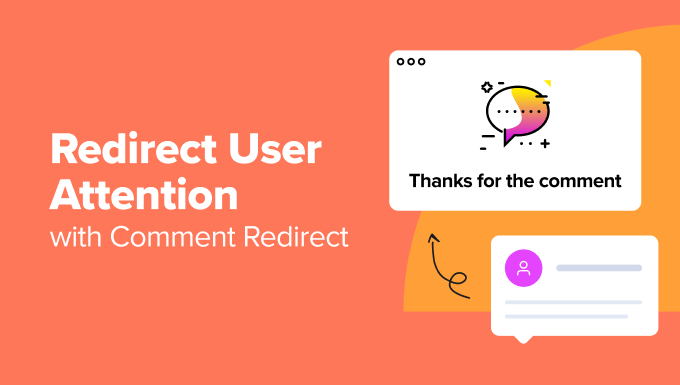
なぜWordPressで初めてコメントした人をリダイレクトするのか?
WordPressブログに有効化した興味深いコメント欄があれば、ユーザーはより興味を持つようになります。これは、訪問者が長く滞在することを奨励するコミュニティの感覚を作成することができます。
WordPressのコメントは非常に重要であるため、ブログ投稿に多くのコメントを得るためにできることはすべて行うべきである。
コメントリダイレクトを使用すると、初めてコメントしたユーザーを認識し、サイトへの関心に感謝する優れた方法です。例えば、ユーザーが初めてコメントをした後に、お礼のページにリダイレクトさせることができます。そうすれば、ユーザーはあなたのコンテンツとの交流を続け、より多くのコメントを残してくれる可能性が高くなります。
ということで、コメントリダイレクトでユーザーの注意をそらす方法を見てみましょう。以下のリンクを使って、投稿を素早くナビゲートすることができます:
方法1:Thriveコメントでユーザーの注意を向け直す(推奨)
Thrive Commentsは 最高のWordPressコメントプラグインで、新しくコメントした人を好きなページにリダイレクトするなど、ブログのコメントを完全にコントロールすることができます。
Thrive Commentsの詳細なレビューでプラグインについてさらに詳しく知ることができます。無料のプラグインを使いたい場合は、以下の方法2をご覧ください。
まず、Thrive Themesのサイトにアクセスし、アカウントにサインアップする必要があります。

そうすると、アカウントのダッシュボードが表示されます。
次に、「Thrive Product Managerプラグインをダウンロードしてインストールする」リンクをクリックする必要があります。これにより、WordPressサイトがThrive製品にアクセスできるようになります。

ダウンロードしたThrive Product Managerプラグインをインストールして有効化します。詳しい手順については、WordPressプラグインのインストール方法のガイドを参照してください。
有効化した後、管理サイドバーからProduct Managerに移動できます。アカウントにログイン」ボタンをクリックします。

アカウントにログインすると、Thrive Product Managerのダッシュボードが表示されます。
Thrive Comments」を選択し、「選択した製品をインストール」ボタンをクリックします。

プラグインがインストールされると、「Ready to use」という成功メッセージが表示されます。Thrive Commentsはあなたのサイトで有効化され、設定する準備ができました。
これで、Thriveダッシュボード ” Thriveコメントページに移動することができます。
このページはThrive Commentsメニューを表示します。右側の矢印をクリックして「コメント変換」セクションを展開する必要があります。
これらの設定により、訪問者が初めてコメントを残した後の動作を選択することができます。メッセージを送る、ソーシャルメディアで共有する、関連投稿を表示する、新しいページにリダイレクトする、オプトインフォームを表示するなどのオプションがあります。

リダイレクト」オプションをクリックし、コメントするページのURLを入力してください。新規設定は自動的に保存されます。
メール登録フォーム、ソーシャルメディアへのリンク、人気の投稿を掲載したシンプルなサンキューページにユーザーをリダイレクトすることもできます。あるいは、ランディングページや特別オファー、特定のリードマグネットページのURLを貼り付けることもできます。
この投稿の最後には、強力なコメントリダイレクトページを作成するのに役立つヒントが記載されています。
コメント・リダイレクトの動作を確認するには、まずWordPressサイトからログアウトする必要があります。その後、任意の投稿にアクセスし、ランダムな名前とメールアドレスを使ってコメントを残すことができます。
コメントを送信すると、自動的に選択したページにリダイレクトされます。

新規コメントするユーザーを特定のページにリダイレクトすることは、Thrive Commentsでできることのほんの始まりにすぎません。
また、このプラグインを使うことで、ユーザーがコメントを「いいね!」したり「嫌い!」したり、コメントを目立たせたり消したり、コメントへの返信だけをユーザーに通知したり、他にもいろいろなことができます。
方法2:コメントハックを使ってユーザーの注意をそらす(無料)
無料のプラグイン設定をお探しなら、この方法がおすすめだ。
まず最初に、Comment Hacksプラグインをインストールして有効化します。詳しくは、WordPressプラグインのインストール方法のステップバイステップガイドをご覧ください。
有効化した後、Settings ” Comment Hacksページでプラグインを設定する必要があります。
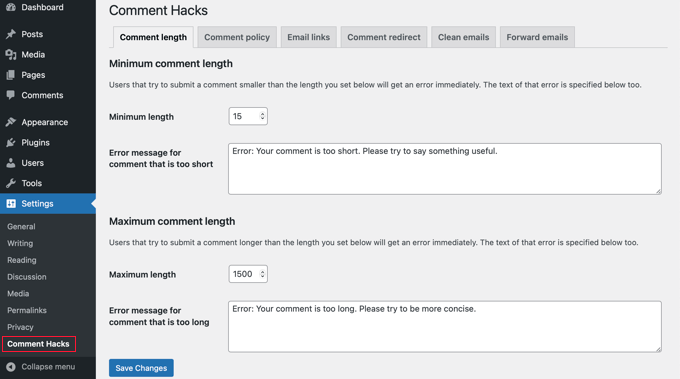
Comment Hacksプラグインは、WordPressの初期設定コメントシステムを改善する多くの便利なハックを組み合わせています。Comment Hacksfor WordPressのインストールと設定方法については、こちらのガイドをご覧ください。
しかし、今はプラグインのコメントリダイレクト機能に焦点を当てます。設定ページの「コメントするリダイレクト」タブをクリックしてください。
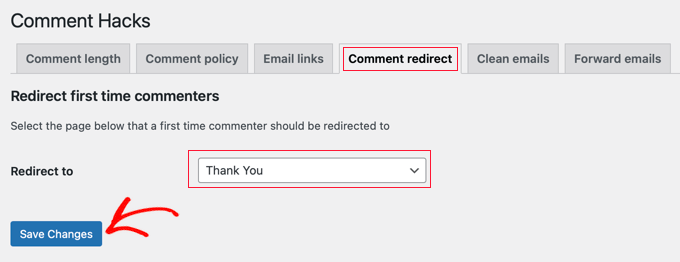
ここでは、最初のコメントをした後にリダイレクトさせたいページを選択する必要があります。
ページを選択したら、「変更を保存」ボタンをクリックするだけで、設定が保存されます。
強力なコメントするリダイレクトページの作成
Thrive CommentsとComment Hacksプラグインは、初めてコメントしたユーザーだけをリダイレクトします。これは、有意義な印象を残し、ユーザーをカスタマイザーや忠実な読者に変えるチャンスが一度しかないことを意味します。
そのため、コメントする人をリダイレクトするページを慎重に選び、デザインすることをお勧めします。
まず、コメントするページにゴールを設定します。このゴールはユーザーに実行してもらいたいどんなタスクでも構いません。
例えば、新規コメントした人に商品の購入やメールリストへの登録、ソーシャルメディアでのフォローなどを促すことができる。
そして、強力なコメントリダイレクトページの作成に時間をかけることをお勧めします。
ドラッグアンドドロップのページビルダープラグインを使って美しいカスタムページをデザインすることができます。SeedProdを使用することをお勧めします。なぜなら、SeedProdにはこの目的に完璧に機能する、すぐに使えるページテンプレートがいくつかあるからです。

SeedProdでは、お問い合わせフォーム、ソーシャルプロフィール、動画、テキストなどのブロックを追加することができます。
詳しくは、WordPressでサンキューページを作成する方法をご覧ください。
WordPressのコメントを改善するエキスパートガイド
この投稿が、WordPressでコメントをリダイレクトしてユーザーの注意を向ける方法を学ぶのにお役に立てば幸いです。WordPressでコメントすることでユーザーのエンゲージメントを高めることに関連する他の投稿もご覧ください:
- WordPressのブログ投稿にコメントを増やす方法
- WordPressでユーザーがコメントに「いいね!」や「嫌い」をできるようにする方法
- WordPressでユーザーにコメントを購読させる方法
- WordPressでコメントしたユーザーだけに返信先を通知する方法。
- WordPressでコメントする方法(簡単な方法)
- WordPressで最新のコメントを最初に表示する方法
- WordPressでブログ投稿のコメントを検索可能にする方法
If you liked this article, then please subscribe to our YouTube Channel for WordPress video tutorials. You can also find us on Twitter and Facebook.





Jiří Vaněk
Thanks for the second tutorial using the hack plugin. I tried making a page where I offer users a newsletter after posting a comment and it works brilliantly. Thanks.
hadil
thank you very nice website article
WPBeginner Support
You’re welcome, glad you like our site
Admin
Julien Guiard
Hello. Si there’s a way to redirect just for the first comment with a snippets?
Thank you